A Skype asztali alkalmazás visszafelé osztott nézetet kap
Amint azt már Ön is tudja, a Microsoft 2018 novemberében hamarosan megszünteti a klasszikus Skype alkalmazást. Egyik legnépszerűbb funkciója, a Split View végre megjelenik a legújabb Skype Desktopon.
A Skype Desktop csatlakozik a Store alkalmazás, amely 2018 októberében megkapta ugyanezt a funkciót.

Az új Skype Desktop alkalmazás nagyon letisztult felhasználói felülettel rendelkezik. Követi a lapos minimalista dizájn modern trendjét, karakterjelekkel ellátott ikonokkal, határok nélkül. Ezt a kialakítást használják az összes többi Microsoft-termékben. Ez egy elektron alapú alkalmazás.
Az osztott nézet az alkalmazás egy speciális módja, amely lehetővé teszi, hogy minden beszélgetés külön ablakban történjen, ahelyett, hogy az összeset egyetlen ablakban, a kapcsolattartó panellel egyesítve jelenítené meg.
Az osztott nézet funkció a Skype Desktopban érhető el, az Insider Preview 8.51.76.74-es verziójától kezdve. 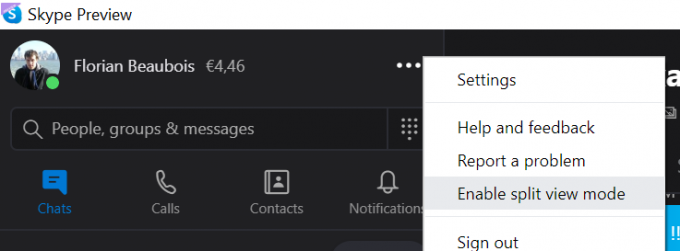

Jelen pillanatban ez a funkció kizárólag a Skype App Preview program felhasználói számára érhető el. A funkció kipróbálásához kattintson a három ponttal ("…") ellátott menügombra, majd válassza ki a menüből az "Osztott nézet mód engedélyezése" lehetőséget.
Ezt követően a fő ablakban csak a névjegyei jelennek meg. Kattintson duplán bármelyik névjegyre egy új beszélgetés új ablakban történő megnyitásához.
Az alapértelmezett megjelenés visszaállításához használja a Nyissa meg a legutóbbi csevegéseket gomb bármely csevegőablak bal felső sarkában elérhető. Az osztott nézet funkciót a főmenüben is letilthatja ("...").
Ezt az új módot a klasszikus Skype alkalmazás felhasználóinak örömmel kell fogadniuk. A Microsoft aktívan dolgozik azon, hogy a felhasználókat Skype 7-ről a modern Skype 8-ra helyezze át.
